Πώς να προβάλετε τα περιεχόμενα της προσωρινής μνήμης DNS στα Windows 11/10
Σε αυτήν την ανάρτηση, θα σας δείξουμε πώς να προβάλλετε τα περιεχόμενα της προσωρινής μνήμης DNS στα (DNS)Windows 11/10 . Η προσωρινή μνήμη DNS(DNS) αναφέρεται στην προσωρινή αποθήκευση πληροφοριών σχετικά με προηγούμενες αναζητήσεις DNS στο λειτουργικό σύστημα ή στο πρόγραμμα περιήγησης ιστού ενός μηχανήματος.
Πώς να προβάλετε τα περιεχόμενα της προσωρινής μνήμης DNS
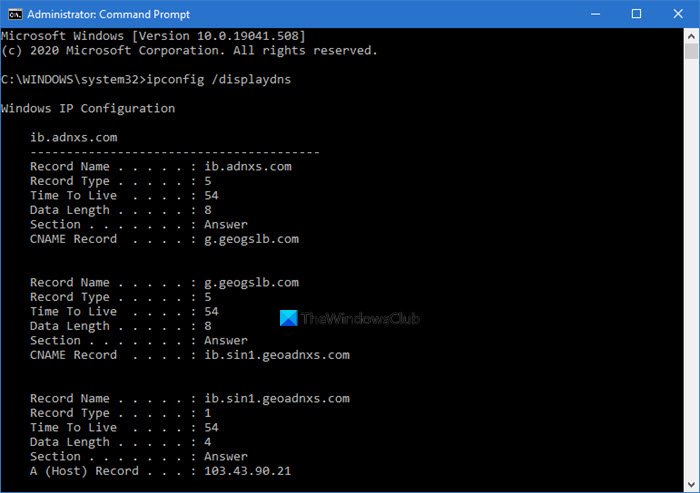
Η κρυφή μνήμη DNS περιέχει μια λίστα με ονόματα απομακρυσμένων διακομιστών και τις διευθύνσεις IP (εάν υπάρχουν) στις οποίες αντιστοιχούν. Οι καταχωρήσεις σε αυτήν την προσωρινή μνήμη προέρχονται από αναζητήσεις DNS που πραγματοποιούνται κατά την προσπάθεια επίσκεψης τοποθεσιών Web , διακομιστών (Web)FTP με όνομα και άλλων απομακρυσμένων κεντρικών υπολογιστών. Τα Windows χρησιμοποιούν αυτήν την προσωρινή μνήμη για να βελτιώσουν την απόδοση των εφαρμογών(Web) που βασίζονται στο Web.
Χρήση της γραμμής εντολών
Για να προβάλετε τα περιεχόμενα της κρυφής μνήμης DNC , εκτελέστε την ακόλουθη εντολή σε ένα αυξημένο CMD:
ipconfig /displaydns
Τα αποτελέσματα θα εμφανιστούν.
- Το όνομα εγγραφής(Record name) είναι το όνομα για το οποίο ζητάτε DNS και οι εγγραφές ανήκουν σε αυτό το όνομα.
- Τύπος εγγραφής(Record type) είναι ο τύπος που εμφανίζεται ως αριθμός ή όνομα. Στο πρωτόκολλο DNS , το καθένα έχει έναν αριθμό.(DNS)
- Time To Live είναι ο χρόνος σε δευτερόλεπτα μετά τον οποίο πρέπει να λήξει η καταχώριση της κρυφής μνήμης.
- Το μήκος δεδομένων(Data Length) είναι το μήκος σε byte, π.χ.- Μια διεύθυνση IPv4 είναι 4 byte. Το IPv6(IPv6) είναι 16 byte.
- Το τμήμα(Section) μιας απάντησης DNS είναι η πραγματική απάντηση στο ερώτημα,
- Το πρόσθετο(Additional) περιέχει πληροφορίες που πιθανότατα θα χρειαστούν για να βρεθεί η πραγματική απάντηση.
- Το CNAME(CNAME) είναι το κανονικό όνομα.
Εάν θέλετε να εξαγάγετε τα αποτελέσματα, μπορείτε να χρησιμοποιήσετε την εντολή ipconfig /displaydns > dnscachecontents.txtγια να αποθηκεύσετε την έξοδο στο έγγραφο κειμένου dnscachecontents.txt .
Χρησιμοποιώντας το PowerShell

Εάν θέλετε να έχετε τις ίδιες πληροφορίες με μια συλλογή αντικειμένων εγγραφής DNS που μπορούν εύκολα να εξαχθούν ή να αποθηκευτούν σε μια βάση δεδομένων, εκτελέστε το ακόλουθο cmdlet στο PowerShell :
Get-DnsClientCache
Αυτή η εντολή θα αναφέρει τις πληροφορίες Βοήθειας(Help) :
Help Get-DnsClientCache -full
Πώς να καθαρίσετε την προσωρινή μνήμη DNS
Μπορείτε να χρησιμοποιήσετε την εντολή για να ξεπλύνετε την προσωρινή μνήμη DNS(flush DNS Cache) στη γραμμή εντολών:
ipconfig /flushdns
Το δωρεάν λογισμικό μας FixWin για Windows(FixWin for Windows) , σας επιτρέπει να ξεπλύνετε την προσωρινή μνήμη DNS , κ.λπ., με ένα κλικ.
Απενεργοποιήστε ή ενεργοποιήστε την προσωρινή μνήμη DNS
Για να απενεργοποιήσετε την προσωρινή αποθήκευση DNS για μια συγκεκριμένη περίοδο λειτουργίας, πληκτρολογήστε net stop dnscache και πατήστε Enter.
Για να ενεργοποιήσετε την προσωρινή αποθήκευση DNS, πληκτρολογήστε net start dnscache και πατήστε Enter.
Φυσικά, όταν κάνετε επανεκκίνηση του υπολογιστή, η προσωρινή αποθήκευση DNC, σε κάθε περίπτωση, θα είναι ενεργοποιημένη.(Of course, when you restart the computer, the DNC caching will, in any case, be turned on.)
Απενεργοποιήστε την προσωρινή μνήμη DNS
Εάν για κάποιο λόγο θέλετε να απενεργοποιήσετε την προσωρινή αποθήκευση DNS , πληκτρολογήστε υπηρεσίες(services) στην Έναρξη(Start) αναζήτησης και πατήστε Enter για να ανοίξετε τη Διαχείριση Υπηρεσιών(Services Manager) . Εδώ εντοπίστε την υπηρεσία DNS Client(DNS Client) .
The DNS Client service (dnscache) caches Domain Name System (DNS) names and registers the full computer name for this computer. If the service is stopped, DNS names will continue to be resolved. However, the results of DNS name queries will not be cached and the computer’s name will not be registered. If the service is disabled, any services that explicitly depend on it will fail to start.
Κάντε διπλό κλικ πάνω του για να ανοίξετε το πλαίσιο Ιδιότητες(Properties) . Εδώ αλλάξτε τον τύπο εκκίνησης από Μη αυτόματη(Manual) σε Απενεργοποιημένη(Disabled) . Εάν απενεργοποιήσετε την υπηρεσία DNS Client(DNS Client) , οι αναζητήσεις DNS(DNS Lookups) ενδέχεται να διαρκέσουν περισσότερο.
Αυτοί οι πόροι μπορεί επίσης να σας ενδιαφέρουν:(These resources may also interest you:)
- Πώς να αλλάξετε τις ρυθμίσεις DNS στα Windows(How to change DNS settings in Windows)
- Διαχειριστείτε την ταχύτητα περιήγησης στο web αλλάζοντας τις ρυθμίσεις DNS
- Ελέγξτε εάν οι ρυθμίσεις σας DNS έχουν παραβιαστεί.
Related posts
Πώς να ενεργοποιήσετε το DNS μέσω HTTPS στα Windows 11/10
Ο διακομιστής DNS σας ενδέχεται να μην είναι διαθέσιμος στα Windows 11/10
Πώς να αλλάξετε εύκολα τις ρυθμίσεις DNS στα Windows 11/10
Πώς να εκκαθαρίσετε, να επαναφέρετε, να ξεπλύνετε την προσωρινή μνήμη DNS στα Windows 11/10
Διορθώστε τον διακομιστή DNS που δεν είναι έγκυρος για σφάλμα ζώνης στα Windows 11/10
Το Microsoft Intune δεν συγχρονίζεται; Αναγκάστε το Intune να συγχρονιστεί στα Windows 11/10
Συμβουλές και κόλπα για το πρόγραμμα περιήγησης Microsoft Edge για Windows 11/10
Πώς να επιλύσετε ζητήματα DNS στα Windows 11/10
Η CPU δεν λειτουργεί με πλήρη ταχύτητα ή χωρητικότητα στα Windows 11/10
Το καλύτερο δωρεάν λογισμικό χρονοδιαγράμματος για Windows 11/10
Τι είναι ένα αρχείο PLS; Πώς να δημιουργήσετε ένα αρχείο PLS στα Windows 11/10;
Σφάλμα απέτυχε η κλήση της απομακρυσμένης διαδικασίας κατά τη χρήση του DISM στα Windows 11/10
Διόρθωση Μαύρης Οθόνης Θανάτου στα Windows 11/10. Κολλημένο στη μαύρη οθόνη
Το καλύτερο δωρεάν λογισμικό ISO Mounter για Windows 11/10
Πώς να διορθώσετε το πρόβλημα σύγκρουσης υπογραφής δίσκου στα Windows 11/10
Πώς να δημιουργήσετε ένα γράφημα ραντάρ στα Windows 11/10
Η εφαρμογή Mail και Calendar παγώνει, διακόπτεται ή δεν λειτουργεί στα Windows 11/10
Πώς να ενεργοποιήσετε ή να απενεργοποιήσετε τη λειτουργία αρχειοθέτησης εφαρμογών στα Windows 11/10
Πώς να ενεργοποιήσετε ή να απενεργοποιήσετε τις μακριές διαδρομές Win32 στα Windows 11/10
Πώς να χρησιμοποιήσετε τα ενσωματωμένα εργαλεία Charmap και Eudcedit των Windows 11/10
